

By ジーナバロウ, Last updated: March 17, 2022
iPhoneのストレージは、最初に電話を購入したときに付属していたデフォルトのストレージよりもアップグレードすることはできません。 そのため、購入時に必要な実際のデバイスストレージを考慮することが不可欠です。
たとえiPhoneでより多くのストレージを購入しても、デバイスの物理ストレージを拡張することはありません。 Appleは、写真、ドキュメント、ビデオ、音楽などを保存するための5GBの無料iCloudストレージを提供しています。
しかし、iPhoneのスペースが足りなくなって、電話ストレージが必要な場合、iPhoneで古くて重要性の低いものを削除する必要があるかもしれません。 アプリ、写真、大きなビデオ、ジャンクファイルなどが、携帯電話のストレージを消費する一般的な原因です。
重要なデータをコンピューター、フラッシュドライブ、その他のクラウドサービスなどの別のデバイスに転送することで、スペースを管理するための回避策を講じることができます。
この記事では、電話のストレージをすばやく便利に再利用する方法について詳しく説明します。
パート1。iPhoneでiCloudストレージをさらに取得する方法パート2。iPhoneでより多くのストレージスペースを取得する方法パート3。より多くのスペースを節約するためにiPhoneでデータを転送する方法パート4。まとめ
まず、 iCloudでもっとストレージを買うことから始めましょう。 デバイスの物理ストレージを増やすことはできないため、代わりにiCloudでアップグレードして、重要なデータを保存することができます。
完全なiCloudストレージと価格については、以下の表を確認してください。
|
5GB |
iPhoneを購入すると無料 |
|
50 GB |
$ 0.99 /月 |
|
200GB |
$ 2.99 /月 |
|
2TB |
$ 9.99 /月 |
平均的なユーザーはすでに50GBのiCloudプランを楽しむことができますが、アクティブなiPhoneユーザーでより多くのスペースが必要な場合は、200GB以上を利用できます。
iPhoneで 家族の共有 を有効になっている場合、アップグレードしたばかりのiCloudストレージを共有することもできます。
iPhoneでさらにストレージを購入するには、次のガイドに従ってください。
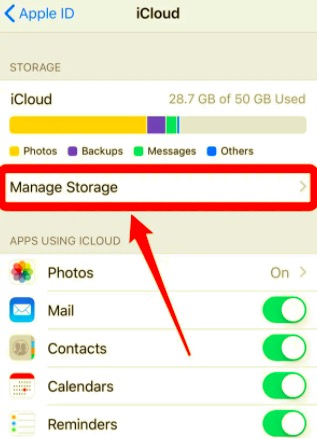
すぐに請求され、サブスクリプションをキャンセルするまで毎月 自動的に更新されます。現在のプランよりも低いプランを選択してプランをダウングレードする場合は、同じプロセスを実行します。
iPhoneでより多くのストレージを購入することに加えて、Macコンピュータを使用してiCloudストレージプランをアップグレードすることもできます。 方法は次のとおりです。
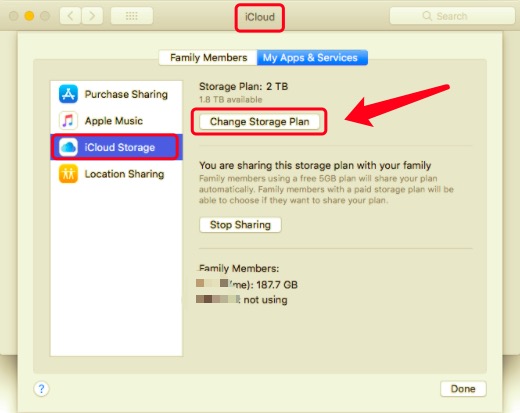
iPhoneでより多くのストレージスペースを再利用する場合、完全なクリーンアップを行うことが必要です。iPhoneに隠しデータや、デバイスのスペースを消費する可能性のある不要なファイルがないことを確認するには、専門のツールを使用する必要があります。
FoneDog iPhoneクリーナーは、さまざまなクリーンアップオプションを提供する包括的で強力なソフトウェアです。 それはあなたから思考と決定の部分を取り除きます、あなたは単にあなたのiPhoneでもはや重要ではないデータを消去するためにクリックする必要があります。
FoneDog iPhoneクリーナーは以下を提供します。
iPhoneでより多くのストレージを購入する方法を学ぶ代わりに、iPhoneのストレージを解放するだけです。FoneDog iPhoneクリーナーを使用すると簡単に実行できます。
画面の指示に従って、FoneDog iPhoneクリーナーをコンピューターにダウンロードしてインストールします。 インストール後、プログラムを起動し、メールアドレスとパスワードを入力してアカウントを登録します。
次に、iPhoneをUSBケーブルで接続し、認識されるまでしばらく待ちます。 検出されると、ストレージステータスを含むデバイスの詳細が表示されます
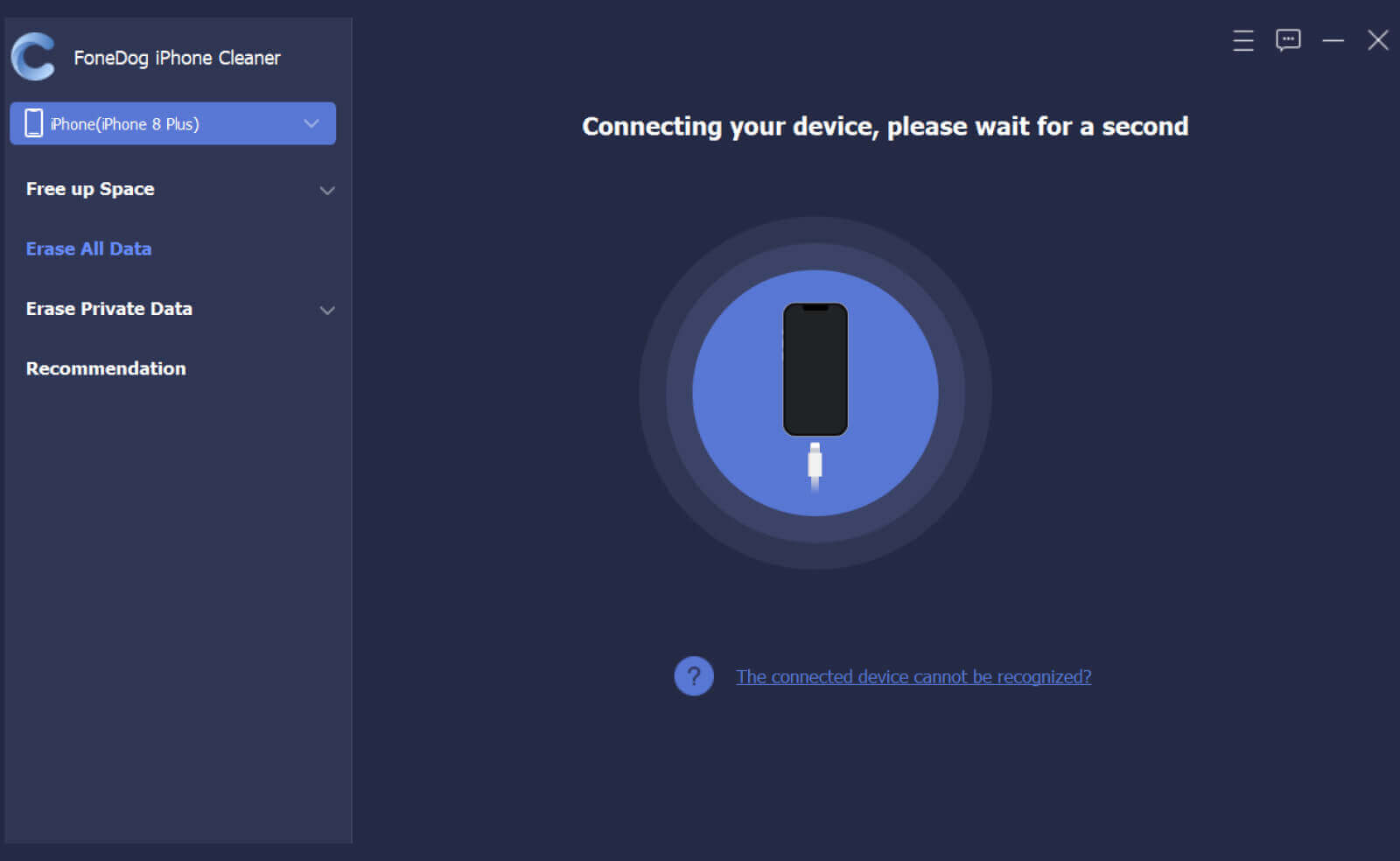
現在のストレージステータスを確認することで、デバイスの空き容量を増やすことができます。クイックスキャンすることができます。ソフトウェアをデバイスですばやく実行し、不要なデータを削除します。
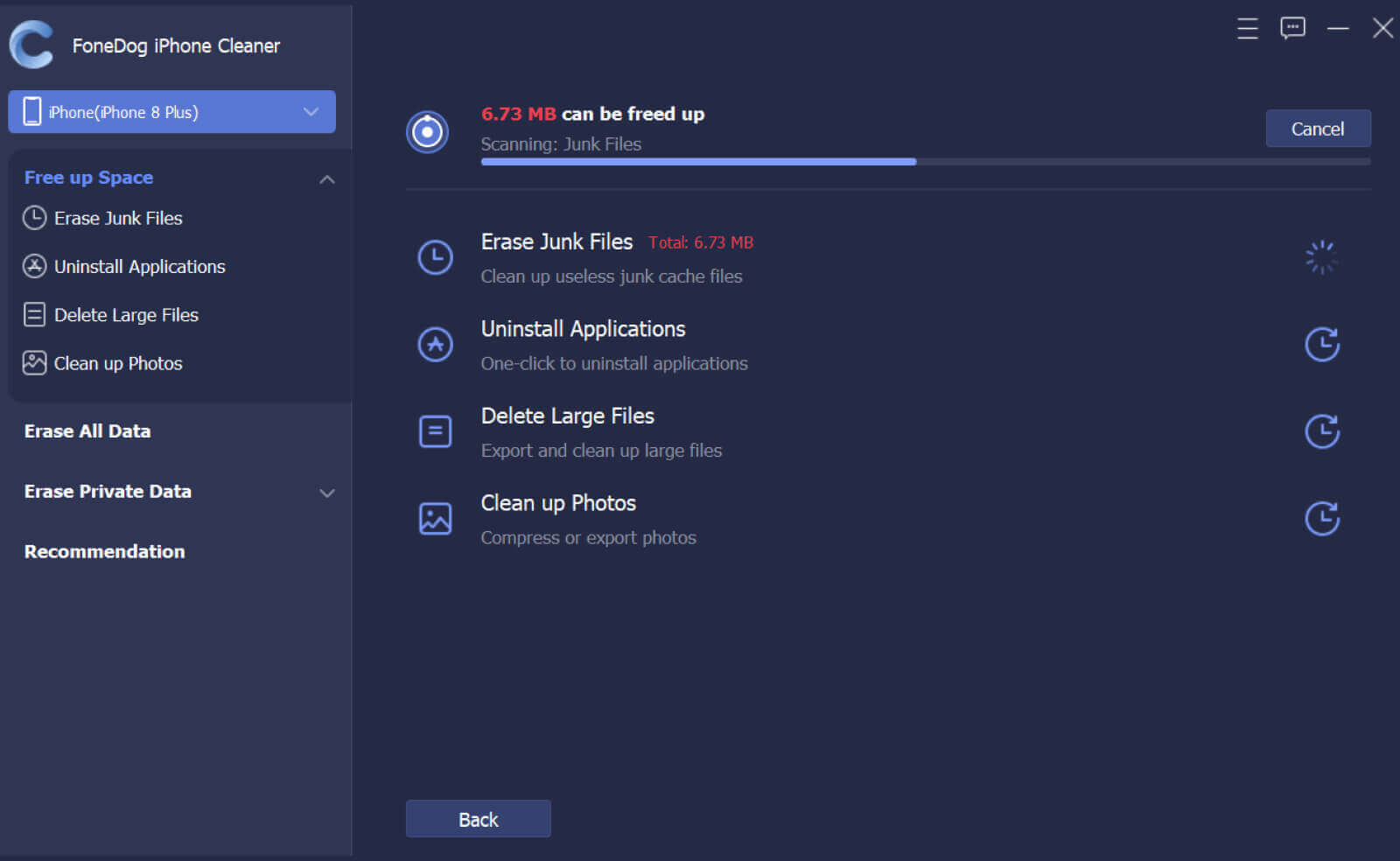
左側のメニューの「スペースを解放」をクリックします。iPhoneを完全にクリーンアップします。 この機能を使用すると、キャッシュアイテム、冗長データ、古いファイルなどを取り除くことができます。
このメニューには、[ジャンクファイルを消去]、[大きなファイルを削除]、[写真を消去]、[アプリをアンインストール]のオプションがあります。
削除する各アイテムのボックスにチェックマークを付けてから、「削除」ボタンをクリックします。 選択した各クリーンアップオプションについても同じようにします。
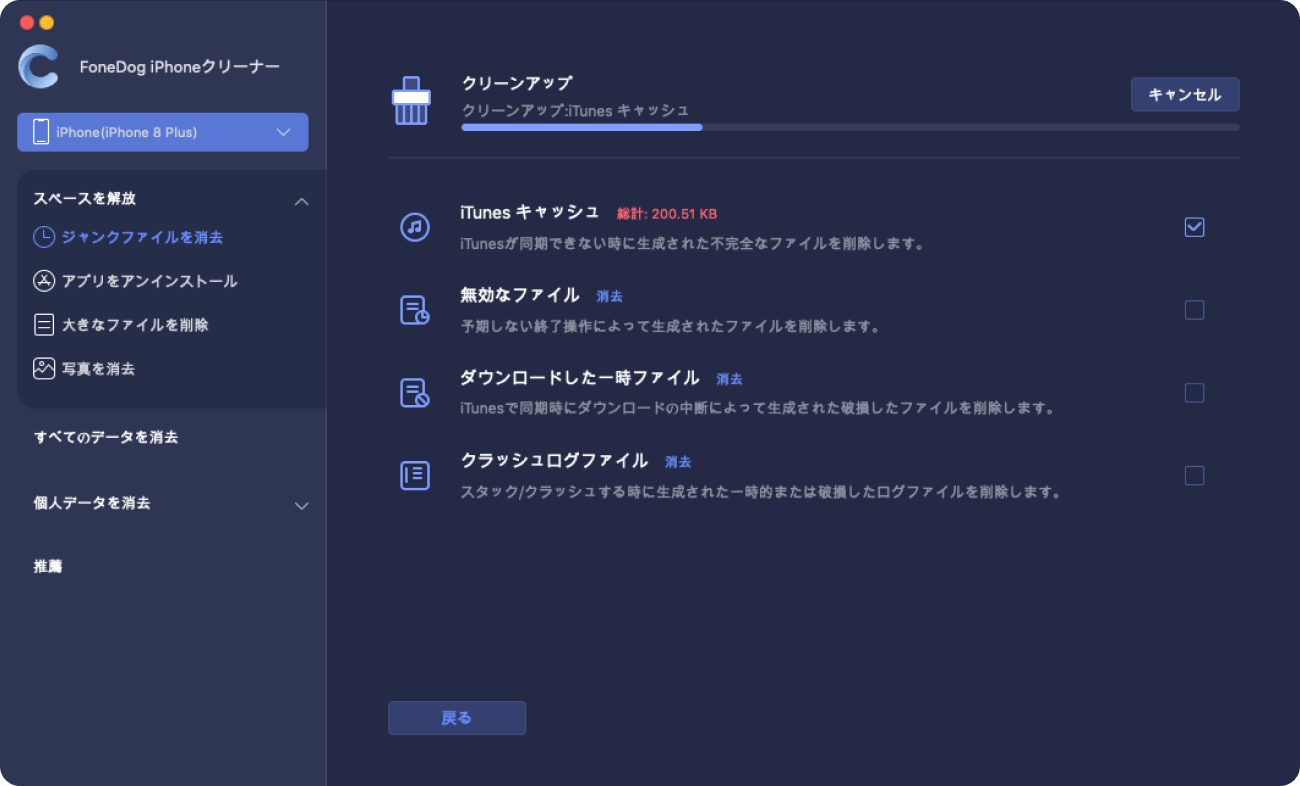
iPhoneでより多くのストレージを購入することに加えて、iPhoneでストレージを取り戻すための別のオプションは、ファイルを別のプラットフォームまたはデバイスに転送することです。 コンピューターの有無にかかわらず、データを転送できます。
データの移行を開始する前に、iPhone用のフラッシュドライブスティックが必要です。 この種のフラッシュドライブは、コンピューターを必要とせずに、iPhoneに簡単かつ直接接続できます。
この種のフラッシュドライブスティックには、接続を確立するためにiPhoneにインストールできる独自のデータ転送アプリがあります。
従来のUSBからコンピュータへの転送を使用する以外に、サードパーティの転送ソフトウェアを利用して、iPhoneからすべてのファイルを移行してスペースを解放することもできます。
使用できる最も推奨されるソフトウェアの一つは FoneDogデータ移行。 iOSデバイス間、さらにはクロスプラットフォーム間でファイルをシームレスに移動できます。
人々はまた読むiPhoneのストレージの問題:「十分なストレージがありません」エラーを解決する方法iPhoneにストレージがないのはなぜですか? –クイックフィックス
iPhoneでより多くのストレージを取得する方法を探していますか? デバイスをブーストして最適化するためのオプションは無数にあります。
まず、すべての非表示の不要なデータからデバイスをクリーンアップして、ストレージスペースを再利用できます。 デバイスストレージを物理的にアップグレードできないため、これが最も理想的な方法です。 FoneDogiPhoneクリーナー 完全なクリーンアップを実行する必要がある場合に使用するのに最適なソフトウェアです。
次にできることは、iCloudプランをアップグレードして、それをより有効に活用し、他のデータを移動することです。 最後に、ファイルを別のプラットフォームに転送して、iPhoneの空き容量を増やすことができます。
どのオプションを使用する場合でも、iPhoneをどのように実行し、完璧な状態に保ちたいかということになります。
コメント
コメント
人気記事
/
面白いDULL
/
SIMPLE難しい
ありがとうございました! ここにあなたの選択があります:
Excellent
評価: 4.7 / 5 (に基づく 80 評価数)